Publicitate
Deci sunteți curios despre Linux și ați auzit că Ubuntu este un loc minunat pentru a începe? Poate ai auzit de Ubuntu și nu ai idee despre acest lucru numit Linux? În orice caz, ați ajuns la locul potrivit. Acest ghid vă va învăța tot ce trebuie să știți despre Ubuntu într-un limbaj ușor de înțeles.
Ubuntu este un sistem de operare gratuit și open source cu milioane de utilizatori. Este, de asemenea, un ethos, un proiect de colaborare și, în primul rând, o comunitate.
Dacă citiți acest ghid, probabil că sunteți interesat îndepărtându-vă de sistemele de operare proprii 6 lucruri pe care Ubuntu le face mai bine decât WindowsUnii cred că Ubuntu este pentru toți - dar adevărul este că Ubuntu este la fel de ușor de folosit ca Windows. De fapt, există mai multe lucruri pe care Ubuntu le face mai bine decât Windows 10. Citeste mai mult
cum ar fi Windows și macOS. Poate că ați instalat deja Ubuntu și nu sunteți sigur unde să mergeți de acolo. Oricum, partea grea este în spatele tău. Ați decis deja că sunteți dispus să încercați ceva nou. Acum este timpul să vă bucurați de călătorie.Ce este Ubuntu?
Ubuntu este un sistem de operare gratuit pentru desktop. Se bazează pe Linux, un proiect masiv care permite milioane de oameni din întreaga lume să ruleze mașini alimentate cu software gratuit și deschis pe toate tipurile de dispozitive 5 modalități surprinzătoare Linux schimbă lumeaDe la găzduirea site-urilor web populare până la viitorul științei și al călătoriilor în spațiu, Linux continuă dezvoltarea lumii noastre și înțelegerea universului nostru. Citeste mai mult . Linux are mai multe forme și dimensiuni, Ubuntu fiind cea mai populară iterație pe computere desktop și laptopuri.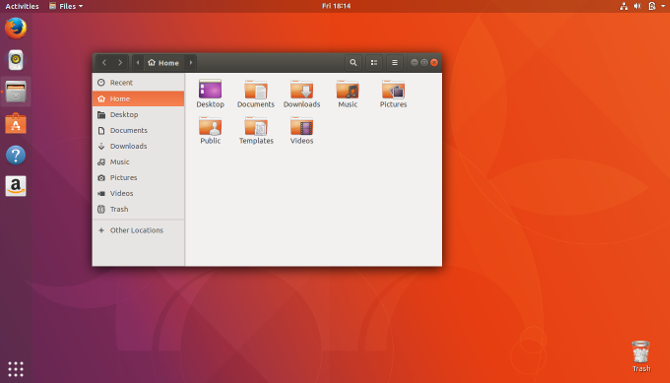
Când spun „gratuit”, nu mă refer doar la costuri. Vorbesc și despre libertate. Spre deosebire de majoritatea software-ului proprietar (cum ar fi Windows și macOS), software-ul gratuit și open source vă permite să editați codul său, să instalați cât mai multe copii doriți și să distribuiți programul după cum doriți. Nu plătiți pentru o licență pentru a o folosi. Deci Ubuntu nu este doar gratuit pentru a te descărca, ci este gratuit pentru tine să folosești oricât îți place 5 motive pentru care software-ul ar trebui să fie gratuit și open sourceSoftware-ul gratuit nu înseamnă doar că veți folosi aplicația sau jocul fără a plăti. Este vorba despre longevitate, confidențialitate, proprietate și multe altele! Citeste mai mult .
Cum poate Ubuntu să fie liber?
Windows și macOS domină peisajul desktop în mare parte a lumii. Microsoft și Apple dezvoltă aceste sisteme și profită din vânzarea sistemelor de operare, sau dispozitive care le rulează, la tine și la mine.
Desktop-urile gratuite și deschise folosesc un model diferit. Software-ul vine de la mai mulți dezvoltatori diferiți răspândiți în întreaga lume. Oricine este liber să pună aceste componente la dorință și nicio companie nu are control asupra întregului ecosistem Cine a făcut Linux și de ce este gratuit?Linux este cel mai utilizat sistem de operare liber și open source din lume. Spre deosebire de alternativele comerciale, nicio persoană sau companie nu poate lua credit. Dar de ce este gratuit? Și cine este în spatele Linux? Citeste mai mult .
Când cineva ambalează kernel-ul Linux cu software-ul necesar pentru a oferi o experiență funcțională pe desktop, numim rezultatul final o operare Linux sistem sau „distribuție”. În 1993, un bărbat pe nume Ian Murdock a început un proiect care a făcut exact acest lucru și l-a numit Debian după el și iubita sa de atunci, Debra. Acest proiect testează software-ul și îl face disponibil pentru alți descărcări. A înflorit rapid într-o comunitate masivă.
Un deceniu mai târziu, în 2004, o companie numită Canonical a creat Ubuntu folosind codul proiectului Debian. Deoarece software-ul este complet gratuit și open source, Canonical este liber să facă acest lucru - chiar și incurajata la. În aceste zile, multe proiecte sunt acum bazate pe Ubuntu, cum ar fi popularul sistem de operare alternativ elementar E timpul să încercați ceva nou: elementar OS LokiSistemul de operare elementară nu este distribuția dvs. Linux tipică. Unii ar spune că nu este deloc distro. Dar este într-adevăr Elementary o alternativă utilizabilă la Windows și macOS, după cum susțin dezvoltatorii? Citeste mai mult . Este totul perfect. Ubuntu ajunge până la a consacra acest spirit cooperant în numele său:
„Ubuntu este un cuvânt african vechi care înseamnă„ umanitate pentru ceilalți ”. Înseamnă, de asemenea,„ Eu sunt ceea ce sunt din cauza cui suntem toți ”. - ubuntu.com
Un obiectiv timpuriu al Ubuntu a fost să aducă spiritul umanității și comunității în lumea computerelor. Acest lucru este subliniat ceva mai puțin acum, când Canonical și-a schimbat accentul într-o direcție mai corporativă, dar utilizatorii Ubuntu încă împărtășesc convingerea profundă că software-ul ar trebui să fie liber accesibil tuturor, indiferent de limbă, dizabilitate sau sursa de venit.
Canonical și comunitatea Ubuntu
Ubuntu este gestionat și finanțat de o companie privată, numită Canonical Ltd. Canonical a fost fondată (și finanțată) în 2004 de antreprenorul sud-african, Mark Shuttleworth. În afară de Ubuntu, Shuttleworth este cunoscut pentru că a făcut milioane de persoane care vând o companie pe care a fondat-o la VeriSign și mai târziu a vizitat Stația Spațială Internațională.
Canonical oferă asistență comercială companiilor care folosesc Ubuntu contra cost. Veniturile din acest suport se îndreaptă spre dezvoltarea continuă a Ubuntu. Sediul principal al Canonical este la Londra, dar are birouri mai mici în Canada, Taiwan și SUA.
Rolul lui Canonical include:
- Publicarea de noi versiuni de Ubuntu la fiecare șase luni
- Coordonarea securității
- Servere de găzduire pentru comunitatea online a Ubuntu
Canonical oferă, de asemenea, diverse instrumente și servicii de gestionare a norului. Acest lucru nu are impact pe Ubuntu pe desktop, dar munca aduce beneficii oamenilor și companiilor care folosesc Ubuntu pe servere.
Așa cum am menționat anterior, Canonical nu creează și nu întreține cea mai mare parte a software-ului care intră în Ubuntu. Aceasta provine din comunitatea FOSS mai largă. Acesta nu este singurul mod în care Ubuntu beneficiază de non-angajați. Oamenii din întreaga lume își împărtășesc liber timpul și abilitățile pentru:
- Testați erorile de software
- Scrieți documentația utilizatorului
- Lucrari de proiectare
- Oferiți feedback utilizatorilor
- Răspundeți la întrebări și oferiți suport (pe site-uri precum Întrebați Ubuntu)
- Imprastie vestea
Dacă doriți să vă ajutați, poti!
Ubuntu și Linux
Ubuntu este cel mai popular sistem de operare desktop bazat pe Linux 8 motive pentru care ar trebui să rămâneți cu Ubuntu LinuxFolosiți Ubuntu și simțiți că dezvoltatorii își pierd interesul? Iată mai multe motive pentru a rămâne cu Ubuntu ca utilizator Linux. Citeste mai mult . Asta pune întrebarea, ce este Linux?
Linux este un nucleu Ce este un kernel în Linux și cum vă verificați versiunea?Linux este un sistem de operare, nu? Ei bine, nu exact! Este de fapt un nucleu. Dar ce este nucleul Linux? Citeste mai mult , care este componenta de bază a oricărui sistem de operare și permite software-ului să comunice cu hardware-ul. Un nucleu, la propriu, nu este un sistem de operare, ci mai degrabă un set de instrucțiuni computerizate care permit comunicarea între aplicațiile software și procesarea datelor efectuată la nivel hardware.
Nucleul Linux este utilizat în multe sisteme de operare gratuite și open source și, la fel ca Ubuntu, este eliberat sub licența publică generală GNU. Se numește „Linux” pentru că poartă numele de Linus Torvalds, programatorul de calculatoare finlandez care l-a creat în 1991.
Contrar credinței comune:
- Linux nu este o corporație
- Nimeni nu deține Linux
- Linux este un nucleu, nu un sistem de operare complet
În afară de nucleul Linux, un sistem de operare Linux are nevoie de un server de afișare, un server de sunet, un mediu desktop și multe alte componente pentru a face o experiență completă. La fel ca în cazul unui sistem de operare comercial, nu trebuie să știți care sunt aceste componente. Ubuntu face aceste selecții pentru dvs. și le ambalează împreună într-o interfață complet funcțională.
De ce să folosiți Ubuntu?
Există multe motive pentru a utiliza Ubuntu, dar aici sunt unele dintre cele mai importante:
- Este sursa gratuită și deschisă: cod comun, eforturi comune, principii partajate, fără costuri.
- Este ușor de utilizat, testat și instalat: nu trebuie să fii expert.
- Ubuntu este frumos, elegant și elegant: aflați mai multe despre mediul desktop GNOME
- Este stabil și rapid: de obicei se încarcă în mai puțin de un minut pe computere moderne.
- Nu are viruși majori! Ubuntu este imun la virușii Windows care se potrivește de calculator. Spune la revedere de la Ecranele Albe ale Morții!
- Este actualizat: Canonical lansează noi versiuni de Ubuntu la fiecare șase luni și vă oferă, de asemenea, actualizări regulate gratuit.
- Este acceptat: puteți obține tot sprijinul și sfaturile de care aveți nevoie de la comunitatea FOSS globală și de la Canonical.
- Printre sistemele de operare Linux, Ubuntu este cel mai acceptat.
Lansări Ubuntu
Fiecare sistem de operare se bazează pe o abordare diferită de a atribui numere de versiune și de a crea nume de cod. Metoda Ubuntu poate părea ciudată la început, dar este de fapt foarte simplă.
Numere de versiune
Canonical livrează noi versiuni de Ubuntu la fiecare șase luni, în aprilie și octombrie. Fiecare versiune Ubuntu are un număr de versiune care conține anul și luna lansării sale. Acest ghid, de exemplu, discută cea mai recentă versiune a Ubuntu: 17.10, lansată în octombrie 2017. Următoarea versiune programată a Ubuntu, versiunea 18.04, va fi în aprilie 2018. Cea după aceea va fi ora 18.10 în octombrie 2018 și așa mai departe.
Nume de cod
În plus față de numerele de versiune, versiunile Ubuntu sunt date, de asemenea, cu nume de cod aliterativ folosind un adjectiv și un animal. Numele de cod pentru Ubuntu 17.10 este Artful Aardvark. Vine după Zesty Zapus (17.04), care a completat alfabetul la începutul acestui an.
Primele trei versiuni ale Ubuntu au fost Warty Warthog (4.10), Hoary Hedgehog (5.04) și Breezy Badger (5.10), care au avut aliterarea, dar nu au mers încă în ordine. Lucrurile s-au schimbat odată cu lansarea lui Dapper Drake (6.06). Numele de cod Ubuntu au procedat în ordine alfabetică de atunci. Datorită modului în care au început lucrurile, Artful Aardvark este prima lansare care începe cu A.
Așadar, dacă te descoperi că vorbești cu un coleg de pasionat de Ubuntu și ei fac ravagii cu Wily Werewolf sau Yakkety Yak, nu vorbesc despre dragostea lor pentru mamiferele ciudate, ci despre versiunile anterioare ale funcționării Ubuntu sistem.
Mă întreb dacă ar trebui upgrade la cea mai recentă versiune a Ubuntu Ubuntu 18.04 LTS: Ar trebui să faceți upgrade? 8 motiveUbuntu 18.04 LTS Bionic Beaver este o versiune de suport pe termen lung. Iată de ce ar trebui să utilizați Ubuntu 18.04 LTS până cel puțin 2021. Citeste mai mult ? Verificați aceste motive pentru care ar trebui.
Comunicări de asistență pe termen lung
Una dintre marile caracteristici ale Ubuntu este că este acceptată într-un interval de timp structurat. Noile versiuni ale sistemului de operare sunt lansate la fiecare șase luni și primesc suport de la Canonical timp de 18 luni. Aceste versiuni sunt denumite versiuni normale.
În plus față de versiunile normale, Canonical dezvoltă versiuni LTS (Long Term Support). Aceste versiuni vin aproximativ la fiecare doi ani (dacă sunt programate) și primesc trei ani de asistență. Versiunea viitoare a Ubuntu, 18.04, va fi o versiune de asistență pe termen lung. Cea actuală este versiunea 16.04 Cum să personalizați desktopul Ubuntu 16.04 LTSBolnav de aspectul implicit Ubuntu? Folosind comenzile Terminal și Instrumentul Unity Tweak, puteți personaliza Ubuntu 16.04 LTS cu ușurință. Citeste mai mult .
Obțineți mâinile pe Ubuntu
Dacă doriți să faceți trecerea la Ubuntu, acum este mai ușor ca niciodată. Există mai multe modalități de a face acest lucru. Să primim mai întâi cea mai simplă opțiune.
Cumpărarea unui computer care vine cu Ubuntu
Doar un număr relativ mic de computere personale rulează Ubuntu. O mare parte din motivul acestui lucru vine în lipsa calculatoarelor care rulează Ubuntu în magazine. Dacă vă îndreptați către distribuitorul dvs. local pentru cutii mari, este posibil să vedeți doar Windows sau macOS.
Online, povestea este puțin diferită. Există o mulțime de companii care caută să vă vândă un computer care vine să funcționeze Ubuntu în afara cazului. Trebuie doar să știi unde să cauți. Iată o serie de locuri pentru a începe:
- System76
- ZaReason
- Gândește-te pinguin
- Certificat Linux
- vâlcea
Doriți să știți exact ce desktop sau laptop să cumpărați? Aici sunt câteva dintre recomandările noastre Cele mai bune 8 computere desktop și laptopuri pe care le puteți cumpăraIată câteva dintre cele mai bune laptopuri și desktop-uri Linux pe care le puteți cumpăra astăzi. Citeste mai mult !
Dacă nu sunteți atât de tehnic al unui utilizator de calculator, acesta este cel mai sigur traseu de parcurs. Un computer va ajunge la ușa dvs. atât de ușor să vă deschideți și să începeți să utilizați așa cum ați primi de la un magazin personal.
Dacă, pe de altă parte, preferați să economisiți bani, probabil puteți instala Ubuntu pe computerul pe care îl utilizați deja. Dacă vă instalați confortabil propriul software, procesul este probabil mai ușor decât credeți!
Instalarea Ubuntu pe computerul dvs. existent
Există trei moduri principale de instalare a Ubuntu pe computer:
- Înlocuiți sistemul de operare existent cu Ubuntu
- Instalați Ubuntu alături de sistemul de operare existent
- Executați Ubuntu de pe un stick USB
Înlocuirea sistemului de operare existent va rula cel mai rapid și mai ușor pe computer, chiar dacă acest lucru necesită un angajament complet de a lăsa sistemul de operare vechi în urmă.
Interesat? Iată instrucțiuni detaliate despre cum să instalați Ubuntu pe mașina dvs. Windows sau macOS existentă Instalați Ubuntu pe computer utilizând o unitate flash USBDoriți să instalați Ubuntu, dar nu aveți un DVD liber de rezervă? Nu-ți face griji! După ce ați descărcat fișierul ISO, puteți utiliza o unitate flash USB reutilizabilă pentru a finaliza lucrarea. Citeste mai mult . Acest ghid explică, de asemenea, cum să instalați Ubuntu fără a scăpa de sistemul dvs. de operare existent. Această opțiune, cunoscută sub numele de instalare de bootare dublă sau de bootare duală, va instala Ubuntu pe computer alături de Windows sau macOS. Ori de câte ori porniți computerul, veți avea opțiunea de a alege cu sistemul de operare pe care îl utilizați.
Dacă nu sunteți gata să vă plonjați, puteți opta pentru a rula Ubuntu de pe stick-ul USB. Această instalare necesită cel mai puțin angajament din partea dvs. și a computerului, dar probabil va afecta calitatea și viteza performanțelor Ubuntu. Acestea fiind spuse, puteți găsi unele sisteme de operare Linux alternative mai potrivit pentru rularea unei unități USB Cele mai bune 5 distrosuri Linux instalate pe un stick USBUSB este excelent pentru a rula versiuni portabile de Linux. Iată care sunt cele mai utile distribuții Linux pentru a rula de pe o unitate USB. Citeste mai mult .
Noțiuni de bază
Când vă conectați la Ubuntu pentru prima dată, veți vedea un ecran care arată așa.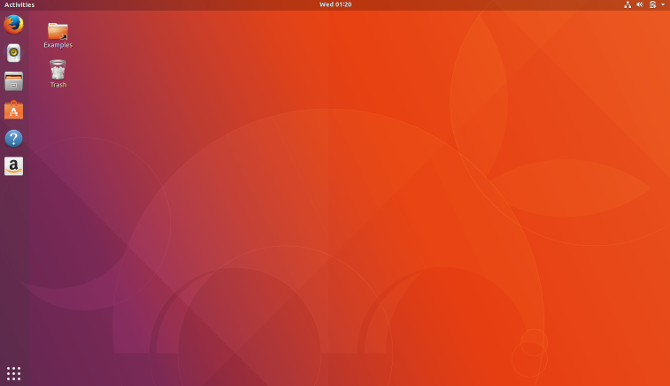
Acesta este desktopul Ubuntu. Deși Canonical a adăugat câteva dintre propriile sale elemente de farmec, interfața pe care o vedeți nu este exclusivă pentru Ubuntu. Este de fapt cunoscut sub numele de GNOME.
Ce este GNOME?
GNOME este un mediu desktop pentru sisteme de operare gratuite și open source GNOME explicat: o privire la unul dintre cele mai populare desktop-uri LinuxVă interesează Linux și ați dat peste „GNOME”, un acronim pentru Mediul modelului de obiecte de rețea GNU. GNOME este una dintre cele mai populare interfețe open source, dar ce înseamnă asta? Citeste mai mult . Provine de la Proiectul GNU, care oferă lumii software gratuit de peste trei decenii.
La fel ca Ubuntu folosește nucleul Linux pentru a face software-ul să comunice cu computerul, acesta folosește GNOME pentru a vă oferi o interfață ușor de utilizat pe ecran. Panoul care arată ora, lansatorul care deschide aplicațiile și ecranul de prezentare care prezintă toate ferestrele deschise fac parte din GNOME.
Interfața GNOME
Desktop GNOME este diferit de ceea ce ați întâlnit pe Windows și macOS, deși are unele elemente în comun. Începem prin a privi în partea de sus a ecranului.
In capul barului
Bara din partea superioară a ecranului oferă acces la Activități Prezentare generală, meniul aplicației deschis în prezent, data și ora și indicatorii de sistem, cum ar fi durata bateriei și conectivitatea rețelei.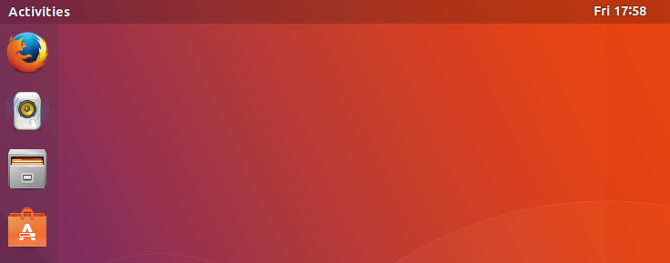
doc
Dock-ul ocupă partea stângă a ecranului. Afișează aplicații deschise în prezent plus comenzi rapide la favorite.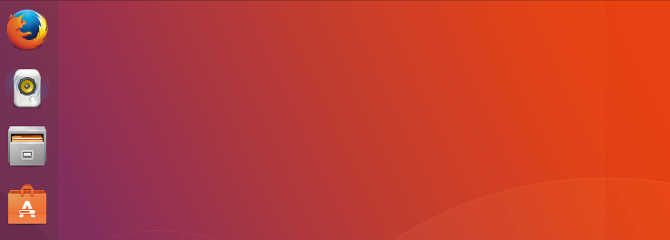
Prezentare generală a activităților
Prezentarea generală a activităților este locul unde se întâmplă cea mai mare parte a magiei. Deschideți imaginea generală făcând clic pe butonul Activități butonul din bara de sus sau mutarea mouse-ului în colțul din stânga sus al ecranului.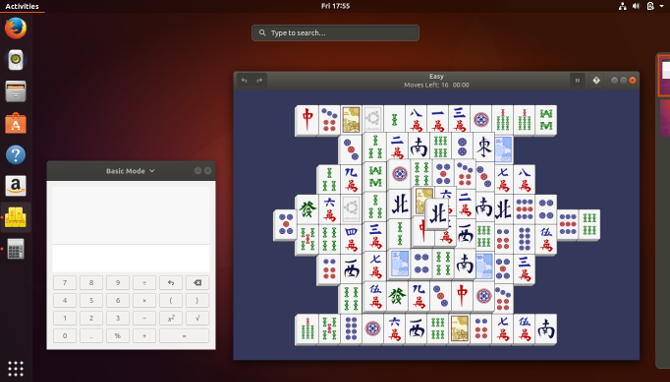
Sertar pentru aplicații
Sertarul aplicației apare în partea de jos a docului. Când faceți clic, acesta listează toate aplicațiile instalate pe computer într-o grilă de icoane.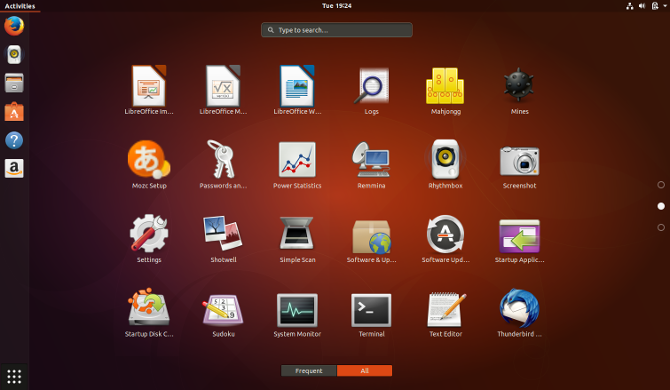
Căutare
O bară de căutare apare în partea de sus a prezentării generale a activităților. Puteți deschide aplicații, încărca fișiere, emite comenzi și efectua numeroase alte acțiuni tastând în această zonă.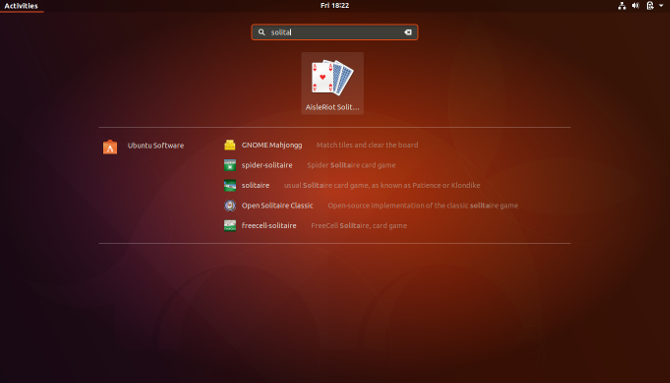
Spațiile de lucru
Spațiile de lucru apar în partea dreaptă a prezentării generale a activităților, vizavi de doc. Gândiți-vă la spațiile de lucru ca la mai multe desktop-uri care toate există practic pe același computer.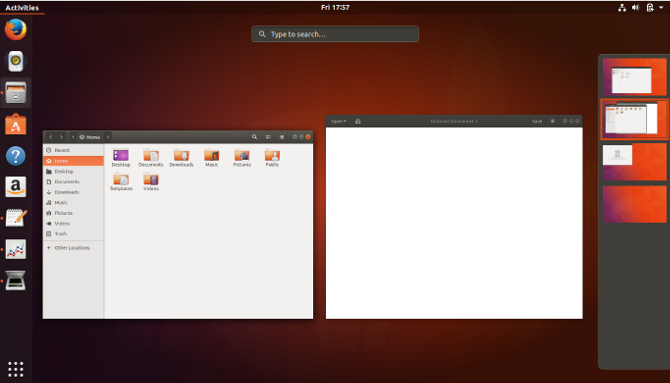
Navigarea în bara de sus
Primul element din bara de sus este butonul Activități. Făcând clic aici se deschide prezentarea Activități.
Următorul este meniul aplicației. Iată unde doriți să ajustați setările unei aplicații, cum ar fi modificarea folderului de descărcare implicit pentru un browser web sau schimbarea fonturilor într-un editor de text.
La mijloc veți găsi data și ora. Făcând clic aici creează un calendar și afișează notificările.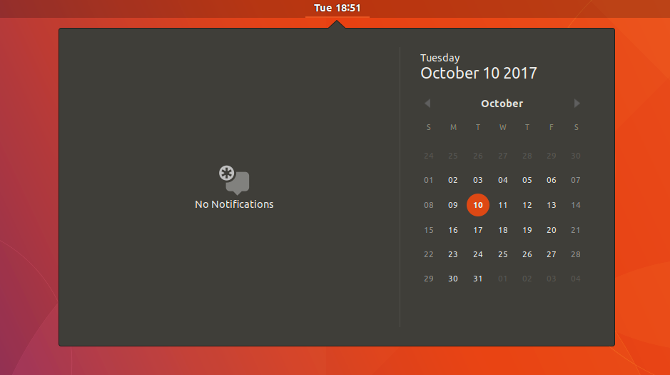
Colțul din dreapta-dreapta conține indicatoare de sistem. Există pictograme individuale care indică durata de viață a bateriei, conectivitatea rețelei, sunetul, Bluetooth și multe altele. Cu toate acestea, făcând clic pe oricare dintre acești indicatori, se deschide un singur meniu care vă va permite să comutați volumul, să vă schimbați rețeaua, să reporniți computerul și să efectuați alte sarcini.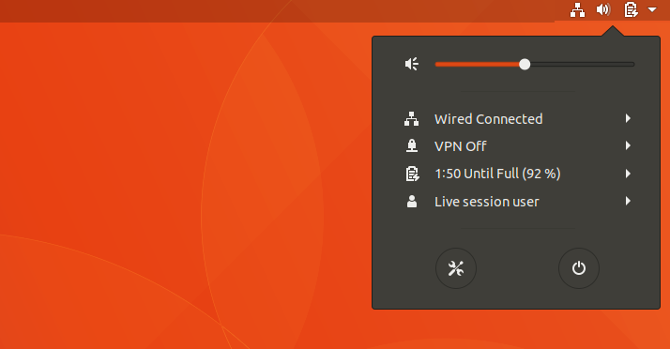
Navigarea pe doc
Un dock care conține aplicațiile dvs. liniază partea stângă a ecranului. Spre deosebire de majoritatea celor mai multe desktop-uri GNOME, dock-ul Ubuntu este întotdeauna vizibil indiferent dacă privire de ansamblu a activităților este deschisă.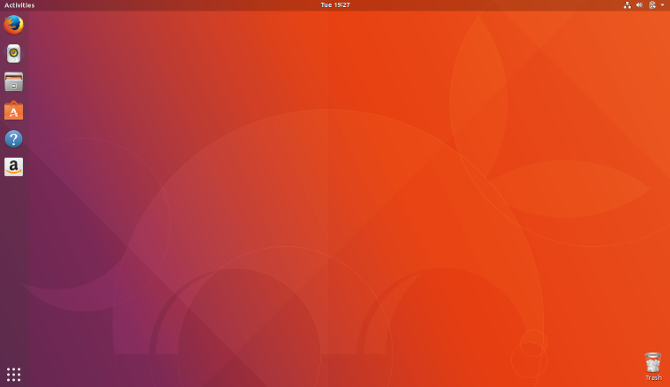
Faceți clic pe pictograma unei aplicații pentru a lansa software-ul. Dacă se deschide o aplicație care nu este deja pe doc, va apărea o nouă pictogramă.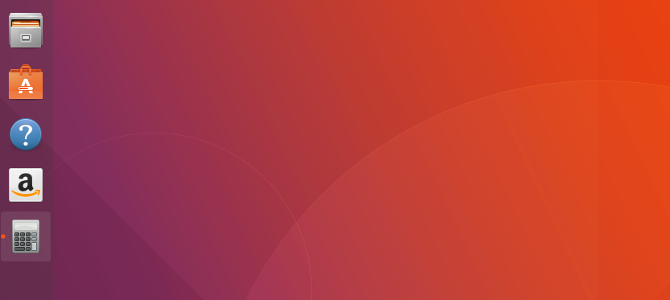
Când deschideți o aplicație, lângă pictograma de pe doc apare un indicator roșu. Dacă deschideți o altă fereastră, apare un al doilea punct. Indicatorul este trimis la patru ferestre.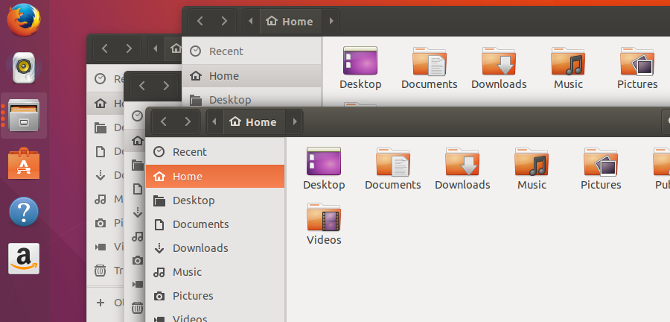
Făcând clic dreapta pe o pictogramă a aplicației vă permite să efectuați funcții specifice aplicației, cum ar fi deschiderea unei noi ferestre în Firefox sau întreruperea muzicii în Rhythmbox. Acesta este și modul în care eliminați o aplicație stocată pe doc sau extrageți informații de fundal despre un software.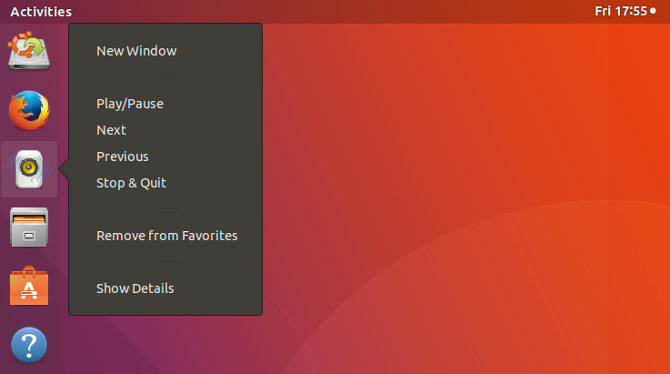
Navigarea în sertarul aplicației
Sertarul aplicației, aflat în colțul din stânga jos, aranjează toate aplicațiile instalate într-o grilă. Experiența este similară cu cea pe care o puteți întâlni pe un smartphone sau tabletă.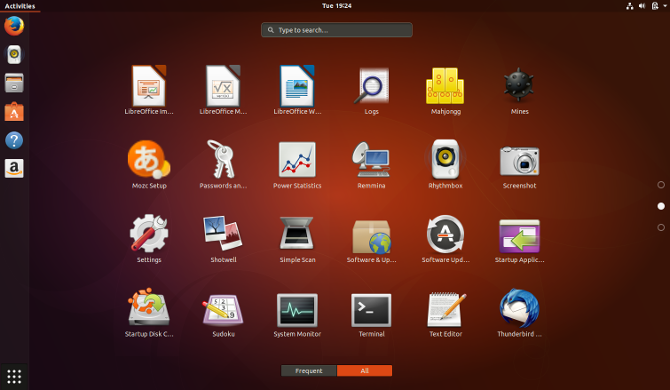
Derulați în sus sau în jos pentru a comuta între paginile aplicațiilor. Unele apar în grupuri, ceea ce este util pentru împiedicarea multor aplicații utilizate în mod rar, de natură similară, să se înfășoare pe întregul sertar al aplicației.
Navigarea în Prezentarea generală a activităților
Făcând clic pe butonul Activități butonul deschide Prezentarea generală a activităților.
Ecranul de prezentare prezintă toate ferestrele deschise.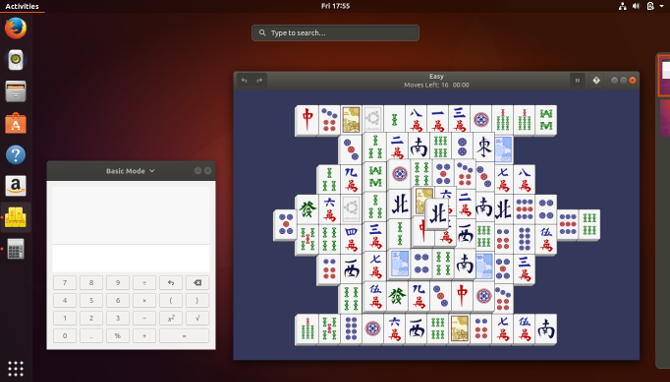
O bara de căutare se află în partea de sus a ecranului de imagine generală. Puteți face clic pe bara pentru a efectua o căutare, dar nu trebuie. Dacă începeți să tastați fără a face clic pe bara, prezentarea generală va începe imediat să afișeze rezultatele căutării. Puteți căuta aplicații, fișiere, foldere și setări. Puteți chiar să căutați software nou în aplicația Software Ubuntu.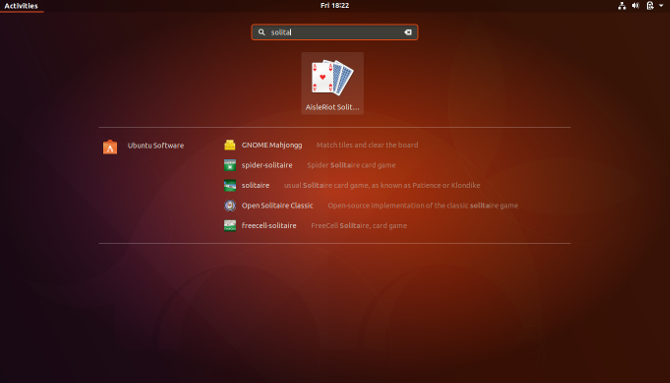
Navigarea în spații de lucru
Spațiile de lucru apar de-a lungul părții din dreapta a ecranului de imagine. Inițial, există doar două spații de lucru stivuite vertical, dar altele noi apar automat, după cum este necesar.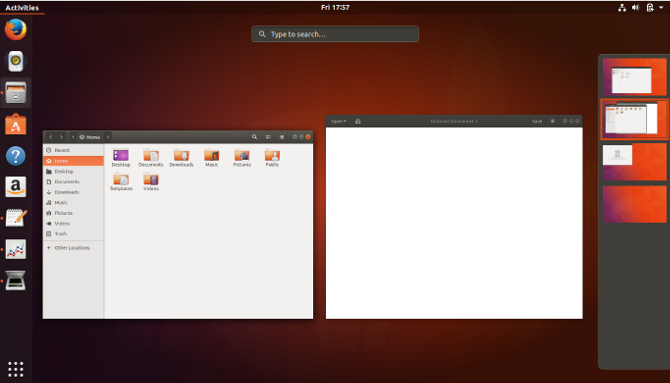
Puteți muta ferestrele dintr-un spațiu de lucru în altul, trăgându-le în jurul, fie din centrul ecranului de vedere general, fie dintr-un alt spațiu de lucru.
Ce este Unitatea?
Unity este numele interfeței pe care Ubuntu a folosit-o de la versiunea 11.04 la 17.04. Canonical a creat acest software intern. Este sursă deschisă și disponibilă pentru alte sisteme de operare Linux, dar Ubuntu a fost acasă.
Cu 17.10, Ubuntu lasă Unity în urmă. Deoarece va dispărea, nu o voi acoperi în detaliu aici. Dar dacă te întâlnești cu Unity, lucru pe care îl poți face dacă descarci cea mai recentă versiune de suport pe termen lung, atunci poți dori consultați această explicație a modului în care funcționează Unity Unity Explicified: O privire la mediul implicit pentru desktop UbuntuDacă treceți la Linux de la Windows, puteți alege Ubuntu. În ciuda versatilității sale, Ubuntu vine cu un mediu desktop neobișnuit, Unity. Nu vă descurajați: este simplu de utilizat! Citeste mai mult .
Aplicații Ubuntu (Cum fac ???)
După ce aveți un control asupra mediului desktop GNOME, următorul pas al călătoriei dvs. este să începeți să utilizați programe și aplicații compatibile cu Ubuntu. Dacă ați migrat recent dintr-un sistem de operare proprietar, este posibil să nu știți ce este disponibil și ce programe ar trebui să utilizați.
Mai jos este o listă scurtă a programelor și aplicațiilor esențiale pentru gestionarea computerului și a vieții dvs., cele mai multe dintre ele fiind preinstalate pe Ubuntu 17.10.
Cum îmi actualizez computerul?
Ați făcut munca de instalare a Ubuntu pe computer și trebuie să vă asigurați că sistemul dvs. este sigur, sigur și actualizat, utilizând Software Updater. Acest program va porni de la sine în mod regulat pentru a instala actualizări de securitate și remedieri de erori critice pentru tot software-ul dvs.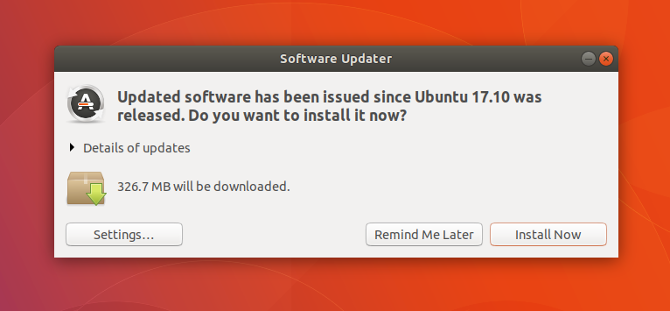
Alternativ, puteți selecta Actualizări fila din programul Ubuntu.
Cum descărc software și aplicații?
Nu sunteți sigur ce programe software sunt compatibile cu Ubuntu? Vrei o aplicație centrală care să gestioneze toate nevoile software? Apoi nu căutați mai departe de Ubuntu Software, o aplicație care vă permite să descărcați, să instalați și să eliminați software-ul fără a fi nevoie să lansați niciodată un browser de internet.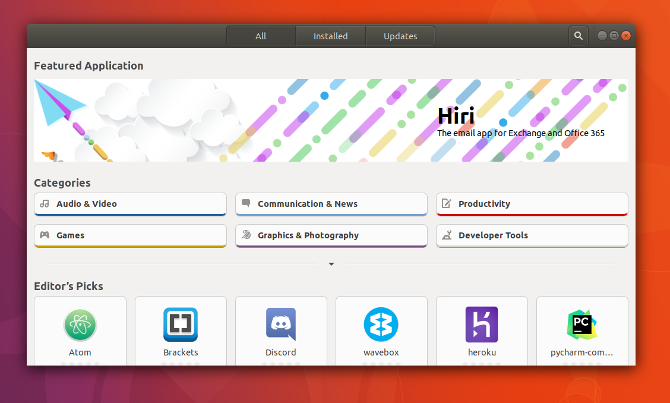
Software-ul Ubuntu este accesibil prin intermediul lansatorului, precum și prin sertarul aplicației. Folosiți-l pentru a descoperi mii de aplicații gratuite, jocuri, fonturi și alte programe software care a fost testat și validat pentru a funcționa perfect cu Ubuntu.
Cu software-ul Ubuntu, puteți:
- Căutați, descărcați, instalați și eliminați software-ul într-o singură fereastră
- Urmăriți istoricul instalării, actualizării și eliminării
- Citiți și scrieți recenziile utilizatorilor
- Primește recomandări software în funcție de căutarea și istoricul de instalare
Cum navighez pe web?
Mozilla Firefox este unul dintre cele mai populare browsere web și vine cu instalarea dvs. de Ubuntu 17.10.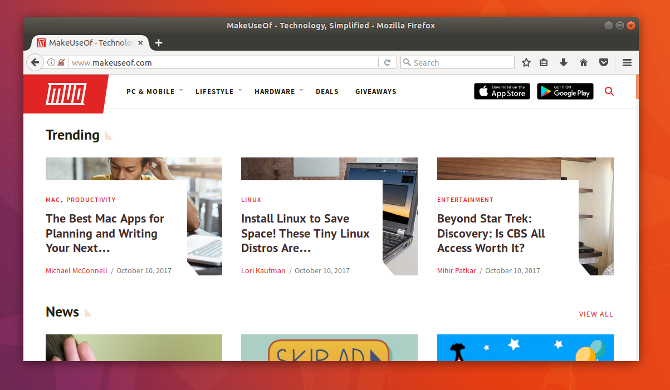
Cum pot gestiona conturile mele de e-mail?
Dacă sunteți obișnuit să vă citiți e-mailul într-un browser web, puteți continua să faceți acest lucru. Site-uri precum Yahoo, Gmail și Outlook funcționează sub Linux.
Mozilla Thunderbird este aplicația de e-mail implicită pentru Ubuntu 17.10 și un client de e-mail utilizat frecvent pe toate sistemele de operare majore ale computerului. Utilizați Thunderbird pentru a consolida și gestiona centralizat toate conturile de e-mail și contactele într-o singură fereastră, fără a fi necesar să lansați un browser.
Cum ascult muzică?
Rhythmbox este aplicația media implicită pentru Ubuntu 17.10. Utilizați Rhythmbox pentru a reda albume, a organiza fișiere audio, a crea liste de redare, pentru a asculta podcast și pentru a accesa alte media online.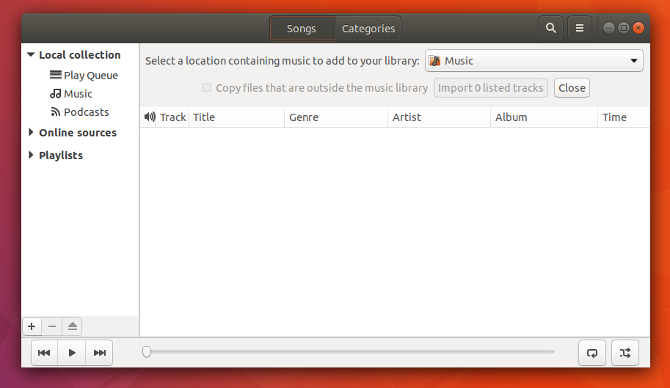
În funcție de ce format se află melodiile dvs., voi poate trebuie să descarce codecuri De ce fișierele dvs. de muzică și video nu se joacă pe Linux și cum se poate reparaAți trecut la Linux, dar fișierele dvs. video sau audio nu vor fi redate! Pur și simplu, versiunea dvs. Linux nu a venit cu codec-urile necesare, așa că haideți să aflăm cum să le instalați. Citeste mai mult .
Cum îmi organizez fotografiile?
Shotwell Photo Manager este aplicația foto implicită din Ubuntu 17.10. Utilizați Shotwell pentru a importa fotografiile, a le organiza și a le vizualiza pe computer.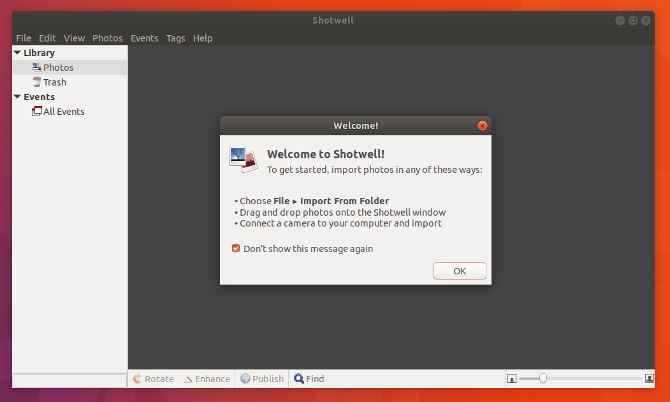
Vrei o altă opțiune? Aici sunt o multime 8 alternative Picasa Realizate pentru LinuxPoate că ați auzit că Google închide Picasa, dar, desigur, Google a încetat să sprijine portul Linux din Picasa acum ani, așa că avem o mulțime de alternative grozave deja disponibile! Citeste mai mult .
Cum pot viziona videoclipuri?
Ubuntu 17.10 vine cu Totem Movie Player. Poate încărca automat videoclipurile salvate pe hard disk și le redă într-o interfață minimalistă.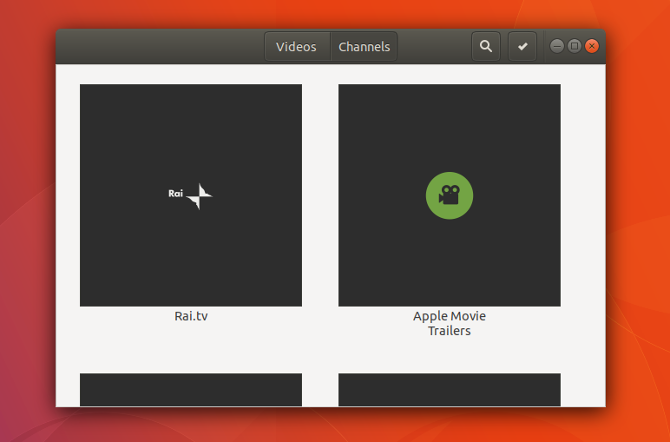
Dacă aveți un format de fișier care nu se va încărca, puteți descărca codec-uri sau apuca VLC din programul Ubuntu. Acest player multimedia multi-platform este la fel de versatil sub Linux așa cum este pe alte sisteme de operare 6 funcții VLC extraordinare despre care nu puteți știExistă un motiv pentru care VLC este numit cuțitul elvețian al armatei de playere media. Acest articol identifică șase funcții VLC minunate și explică modul de utilizare a acestora. Citeste mai mult .
Cum pot crea documente, foi de calcul, prezentări?
LibreOffice este suita office implicită din Ubuntu 17.10. Oferă o mare parte din aceeași funcționalitate LibreOffice este demn de Office Crown?LibreOffice este regele apartamentelor de birou gratuite. Este puțin probabil să înlocuim Microsoft Office într-un mediu de afaceri, dar este o alternativă excelentă pentru utilizatorii casual. Iată ce este nou în LibreOffice 5.1. Citeste mai mult ca Microsoft Word, Excel și PowerPoint. Marea diferență? LibreOffice este un software gratuit și open source.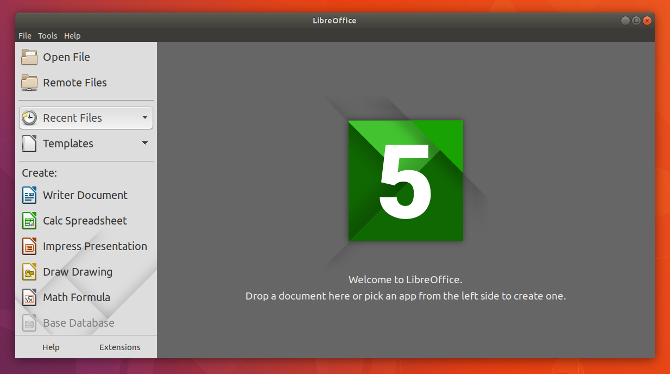
Cu LibreOffice puteți crea și deschide documente folosind LibreOffice Writer, foi de calcul cu LibreOffice Calc și prezentări de diapozitive folosind LibreOffice Impress. LibreOffice poate deschide, edita și crea fișiere compatibile cu Microsoft Office, ceea ce este perfect pentru colaborarea cu prietenii care nu folosesc Ubuntu.
Ce ar fi dacă trebuie să fac altceva?
Nici o problema. Există mii de aplicații și instrumente disponibile pentru Ubuntu și alte sisteme de operare Linux. Pentru mai multe recomandări, consultați lista noastră cu cel mai bun software Linux Cel mai bun software și aplicații LinuxIndiferent dacă sunteți nou pentru Linux sau sunteți un utilizator experimentat, aici sunt cele mai bune programe și aplicații Linux pe care ar trebui să le utilizați astăzi. Citeste mai mult . Și ne-am uitat cum să redenumiți un fișier în Linux Cum să redenumiți un fișier în LinuxTrebuie să redenumiți unul sau mai multe fișiere în Linux? Mai multe opțiuni sunt disponibile din instrumentele pe care le puteți instala în funcțiile de linie de comandă. Citeste mai mult dacă doriți să acoperiți elementele de bază.
Sprijin și comunitate
Ai nevoie de ajutor cu ceva descris mai sus? Comunitatea Ubuntu vă poate ajuta cu orice pas al procesului. Poti:
- Căutați asistență în persoană contactând comunitatea locală Ubuntu
- Accesați online documentația gratuită
- Vizita Întrebați Ubuntu sau Platforma de lansare pentru a răspunde la întrebările dvs. cele mai tehnice
Comunitatea masivă este unul dintre cele mai mari atuuri ale Ubuntu. Cu atât de mulți utilizatori, este posibil ca cineva online să fi luptat deja cu o problemă cu care te confrunți. Informațiile legate de Ubuntu sunt atât de proeminente încât merită să fie explorate chiar dacă utilizați un alt sistem de operare Linux, pur și simplu pentru că soluțiile sunt adesea compatibile.
Indiferent dacă preferința dvs. este personală sau online, există o comunitate pasională Ubuntu dispusă să vă împărtășească expertiza și cunoștințele cu dvs. Să parcurgem mai multe detalii din unele opțiuni.
Comunitățile locale Ubuntu
Comunitățile locale Ubuntu sau LoCos pe scurt, sunt grupuri de utilizatori și entuziaști care lucrează împreună în setări regionale pentru a pleda, promova, traduce, dezvolta și îmbunătăți Ubuntu. Dacă sunteți un nou utilizator Ubuntu, un LoCo vă poate oferi sfaturi, asistență tehnică și o comunitate de care să vă alăturați.
Pentru a găsi o comunitate locală Ubuntu în apropierea dvs., vă rugăm accesați directorul echipei LoCo. Contactați cel mai apropiat LoCo și participați la un eveniment de asistență din orașul dvs. pentru a accesa o mulțime de resurse Ubuntu în timp ce întâlniți oameni grozavi.
A se implica!
Alăturarea unei comunități locale Ubuntu vă va oferi, de asemenea, o mulțime de oportunități de a vă implica și de a învăța noi abilități. Contribuțiile voluntarelor iau mai multe forme și nu trebuie să fiți un programator pentru a ajuta Ubuntu să fie mai bun pentru toată lumea. Există mai multe modalități de a vă implica:
- Oferiți sfaturi și suport tehnic altor utilizatori
- Scrieți și împachetați software nou
- Remediați erori în software-ul existent
- Proiectare grafică, fundaluri sau teme
- Redactați documentația oficială și comunitară
- Donați timp pentru promovarea și promovarea Ubuntu
Documentație gratuită
Dacă v-ați blocat o problemă, este foarte probabil ca alți utilizatori să o fi întâlnit înainte. S-ar putea să găsiți găsi soluția este Documentația oficială a Ubuntu. Acest site este dezvoltat și întreținut de Proiectul de documentare Ubuntu. Este complet căutabilă și oferă documentație pentru versiunile actuale și anterioare ale Ubuntu.
Dacă nu găsiți ceea ce căutați, există și un site separat pentru documentarea comunității asta a fost creat de utilizatori la fel ca tine.
Întrebați Ubuntu și Launchpad
Întrebați Ubuntu este un site destinat utilizatorilor și dezvoltatorilor Ubuntu. Oricine poate pune o întrebare și oricine este liber să răspundă. Cititorii votează răspunsurile care sunt cele mai utile. Întrebările pot varia de la întrebări generale despre modul în care funcționează desktopul până la bug-uri specifice care afectează Ubuntu asupra configurației dvs. hardware specifice.
Dacă doriți cu adevărat să vă coborâți în buruieni, poate doriți să consultați Launchpad. Launchpad este o aplicație web și un site web dezvoltat și întreținut de Canonical. Este o bază de cunoștințe majore pentru Ubuntu, dar este, de asemenea, mult mai mult decât un site de întrebări și răspunsuri. În cadrul Launchpad se întâmplă cea mai mare parte a lucrărilor de colaborare a Ubuntu și a altor proiecte de software gratuit. Launchpad are mai multe domenii dedicate, inclusiv găzduirea și revizuirea codului, urmărirea erorilor, traducerea pe web și Răspunsuri launchpad.
Pe măsură ce cunoștințele și experiența dvs. cu Ubuntu cresc, este bine să vă familiarizați cu toate aspectele Launchpad, dar pentru utilizatorii începători care doresc să găsească suport tehnic, Launchpad Answers este o pornire excelentă punct.
Lectură ulterioară
Felicități, acum executați Ubuntu! Sperăm că experiența este tot ceea ce speri. Cu toate că uneori se poate simți că sunteți singuri, există o comunitate de milioane de oameni acolo care folosesc și Ubuntu cu voi. De asemenea, aveți o serie de informații pentru care puteți reveni aici la MakeUseOf. Iată mai multe materiale legate de Ubuntu pentru a putea verifica odată ce sunteți gata să mergeți mai departe.
- 11 aplicații obligatorii pe Ubuntu după o nouă instalare 10 aplicații Ubuntu Must-Have imediat după o nouă instalareUită-te la o nouă instalare a Ubuntu și te simți pierdut? Iată care trebuie să aveți aplicațiile Ubuntu trebuie să instalați mai întâi. Citeste mai mult
- Ubuntu rulează lent? 5 pași pentru a accelera computerul Linux Ubuntu rulează lent? 5 sfaturi pentru a accelera computerul LinuxProbleme de performanță care te scad? Trebuie să vă extrageți mai mult din sistemul dvs. Ubunty, dar nu știți de unde să începeți? Iată cinci lucruri pe care le puteți face pentru ca Ubuntu să funcționeze cu viteză mare. Citeste mai mult
- Ghidul unui începător pentru instalarea software-ului în Ubuntu cu APT Ghid pentru începători pentru instalarea software-ului în Ubuntu cu APTDacă ați folosit Ubuntu, ați folosit probabil comanda apt la un moment dat. Dar știai că există atât de mult mai mult decât apt-get install și apt-get upgrade? Citeste mai mult
- Care este diferența dintre Ubuntu Desktop și Ubuntu Server? Care este diferența dintre Ubuntu Desktop și Ubuntu Server?Ubuntu ocupă cel mai popular sistem de operare Linux. Dar știați că există o versiune desktop și o versiune a serverului Ubuntu? Citeste mai mult
- Adăugarea utilizatorilor la grupuri pe Ubuntu Ubuntu Linux: Adăugați și eliminați utilizatorii în grupuri Easy WayDoriți să gestionați mai bine utilizatorii pe Ubuntu Linux? Răspunsul este să creați grupuri, apoi să folosiți funcția de adăugare a utilizatorului Ubuntu. Citeste mai mult
- Cum se stabilește accesul la distanță pentru desktop la Ubuntu din Windows Cum se stabilește accesul la distanță pentru desktop la Ubuntu din WindowsDoriți să accesați la distanță computerul de origine Ubuntu dintr-o altă locație? Iată cum puteți accesa de la distanță Ubuntu din Windows. Citeste mai mult
- Care este diferența dintre Ubros și Distrosul bazat pe Ubuntu? Care este diferența dintre Ubros și Distrosul bazat pe Ubuntu?Distincția dintre diferitele distros Linux poate fi confuză. Iată cum diferă distrosurile bazate pe Ubuntu și Ubuntu. Citeste mai mult
Aveți întrebări despre Ubuntu neacoperite mai sus? Simțiți-vă liber să vă faceți griji în comentariile de mai jos. Nu știi niciodată când un alt cititor ar putea să te ajute! Dacă nimic altceva, este posibil să stabiliți o conexiune cu un alt iubitor Ubuntu.
Bertel este un minimalist digital care scrie de pe un laptop cu switch-uri de confidențialitate fizică și un sistem de operare aprobat de Free Software Foundation. El apreciază etica asupra caracteristicilor și îi ajută pe ceilalți să preia controlul asupra vieții lor digitale.